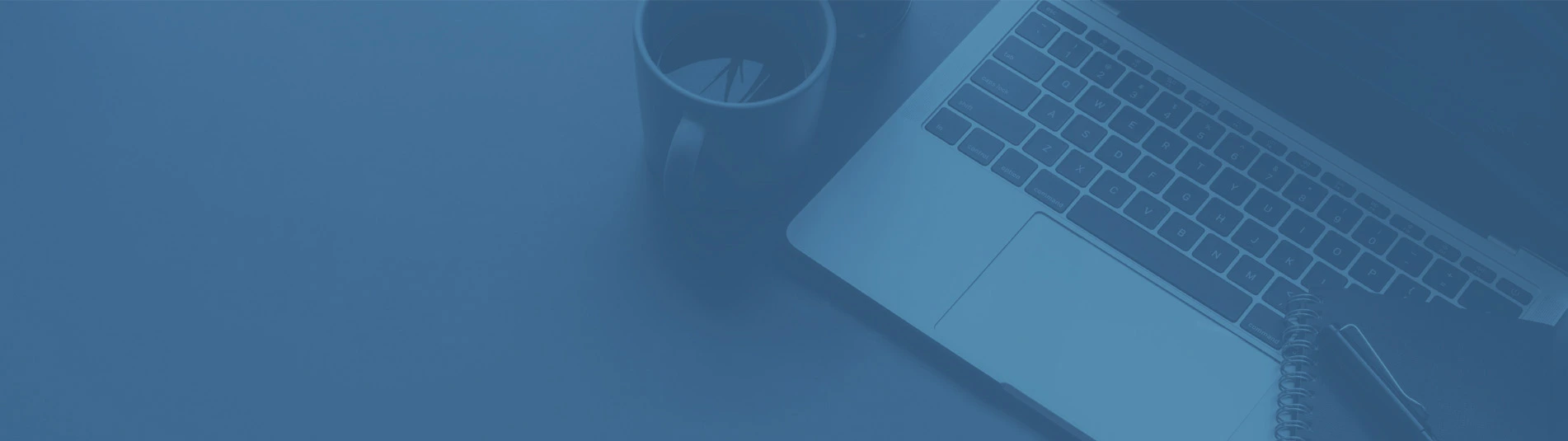
Стъпка по стъпка: Генериране на QR код
Стъпка 1: Избор на съдържание от сайта
Не използвайте QR код за "кодиране" на домейн - той е достатъчно кратък, лесно се запомня, а и най-често в основата му е името на фирмата. По-скоро насочете вниманието на клиента към вътрешна страница с контекстуално съдържание.
Стъпка 2: Подходящ линк
Тъй като след сканиране, сайтът се зарежда на мобилно устройство (най-често телефон), заложете директно на m. линк (m URL). Ако весе още нямате изработена мобилна версия или не разполагате със средства за подобни промени (отделна мобилна версия или сайт с адаптивен дизайн), инвестирайте стедства в разработката на лендинг страница (задължително с мобилна версия)
Стъпка 3: Преработване на линк
Колкото по-подробен е линкът, толкова по-наситени са квадратчетата на QR кода. Очевиден е рискът QR кодът да стане "нечетим", за това използвайте сайтове за "скъсяване" на URL-a. Потърсете в мрежата по ключова дума "url shortеner", сред първите резултати е Google URL Shortener
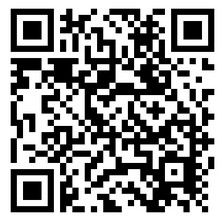
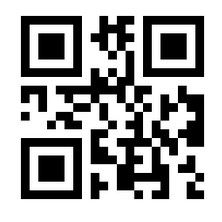
Стъпка 4: Тест на преработения линк
Сканирайте QR кода, за да се уверите, че води към желаното съдържание
Стъпка 5: Избор на QR код генератор
Потърсете в мрежата и ще попаднете на голям брой онлайн инструменти за безплатно генериране на QR код
Стъпка 6: Генериране на QR код
Изберете подходящи формат и попълнете необходимите полета (напр: ако QR кода е еквивалент на визитна картичка, попълнете Име и Фамилия, Титла, адрес, Тел, email, URL)
Стъпка 7: Изтегляне в подходящ формат
Съгласувайте формата според това къде ще приложите QR кода (напр. печатни материали, текстил, керамика и т.н)
Стъпка 8: Приложение
Поставете QR кода в/върху избрания от Вас рекламен материал
Стъпка 9: Не променяйте URL
За да сте сигурни, че работи QR кода, докато се употребява и е активен, не променяйте заложения в кода URL/ информация
Стъпка 10: Проследяване и съхраняване на линк
Не използвайте QR код за "кодиране" на домейн - той е достатъчно кратък, лесно се запомня, а и най-често в основата му е името на фирмата. По-скоро насочете вниманието на клиента към вътрешна страница с контекстуално съдържание.
Стъпка 2: Подходящ линк
Тъй като след сканиране, сайтът се зарежда на мобилно устройство (най-често телефон), заложете директно на m. линк (m URL). Ако весе още нямате изработена мобилна версия или не разполагате със средства за подобни промени (отделна мобилна версия или сайт с адаптивен дизайн), инвестирайте стедства в разработката на лендинг страница (задължително с мобилна версия)
Стъпка 3: Преработване на линк
Колкото по-подробен е линкът, толкова по-наситени са квадратчетата на QR кода. Очевиден е рискът QR кодът да стане "нечетим", за това използвайте сайтове за "скъсяване" на URL-a. Потърсете в мрежата по ключова дума "url shortеner", сред първите резултати е Google URL Shortener
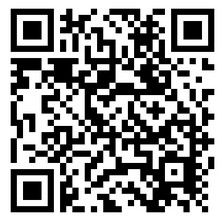
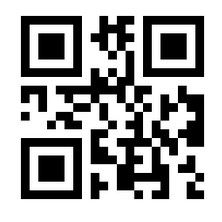
Стъпка 4: Тест на преработения линк
Сканирайте QR кода, за да се уверите, че води към желаното съдържание
Стъпка 5: Избор на QR код генератор
Потърсете в мрежата и ще попаднете на голям брой онлайн инструменти за безплатно генериране на QR код
Стъпка 6: Генериране на QR код
Изберете подходящи формат и попълнете необходимите полета (напр: ако QR кода е еквивалент на визитна картичка, попълнете Име и Фамилия, Титла, адрес, Тел, email, URL)
Стъпка 7: Изтегляне в подходящ формат
Съгласувайте формата според това къде ще приложите QR кода (напр. печатни материали, текстил, керамика и т.н)
Стъпка 8: Приложение
Поставете QR кода в/върху избрания от Вас рекламен материал
Стъпка 9: Не променяйте URL
За да сте сигурни, че работи QR кода, докато се употребява и е активен, не променяйте заложения в кода URL/ информация
Стъпка 10: Проследяване и съхраняване на линк
- генериран трафик към сайта за конкретен url
- брой записвания, ако целевата страница завършва с форма
- покупка - ако отвежда към оферта с отстъпка/ валидност и бутон "Купи"
- позвънявания - ако е qr код с телефон и сканирането води до директно избиране на телефонен номер


